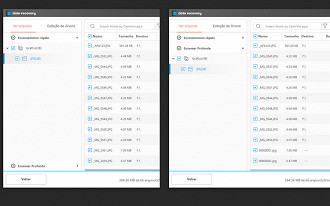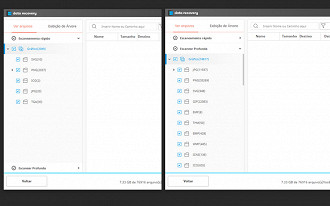Perder arquivos é uma situação muito desagradável, muitas vezes coisas muito importantes para nós acabam sendo apagadas. Na hora já bate o desespero, sei bem como é, quem nunca? Mas e se eu te falar que os arquivos mesmo deletados da lixeira, não simplesmente somem, eles continuam gravados na unidade, porém são movidos para outros setores.
Ficou meio difícil de entender? É mais ou menos assim, os arquivos deletados, são movidos para setores vazios da unidade onde estão gravados. Porém, ficam lá sem ter prioridade neste espaço, então sempre que qualquer outra coisa for armazenada, ocupará o espaço dos arquivos deletados. Este fator acaba nos dando a possibilidade de recuperar estes arquivos, porém como eles não possuem mais prioridade de espaço, correm o risco de serem corrompidos ou até totalmente sobrepostos por outros arquivos.
Hoje vou trazer uma ferramenta que pode lhe ajudar a recuperar esses dados perdidos.
Ela é o Data Recovery da Wondershare, uma empresa japonesa que desde 2003 oferece softwares de soluções para todo o Mundo, e que hoje investe muito em soluções para Smartphones e recuperação de arquivos. Mas vamos ao aplicativo.
O Data Recovery, promete recuperar arquivos do HD, unidades USB, cartões de memória, câmeras digitais e dispositivos removíveis. Ele tem uma interface muito simples de trabalhar e suporte para o Português, que na minha opinião é muito interessante. Com alguns pequenos passos ele já está escaneando sua unidade atrás de arquivos deletados. Porém, como todos os outros aplicativos desta linha, seu desempenho depende do estado dos arquivos, que muitas vezes já foram sobrepostos e corrompidos.
Nós da Oficina da Net realizamos alguns testes com o Data Recovery e ele realmente funciona, claro dentro daquelas limitações que falei. Então vamos mostrar como é o procedimento dentro do software e os resultados obtidos. Vale lembrar que assim que executar o Data Recovery, feche todos os demais programas, e deixe ele trabalhar sozinho, assim terá um melhor desempenho, além de terminar o scan mais rápido.
Ao iniciar o Data Recovery, ele já lhe oferece a opção para selecionar qual tipo de arquivo você deseja recuperar.
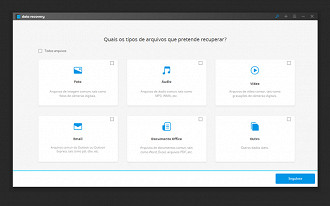
Selecionado o tipo de arquivo, você deve selecionar a unidade que deseja recuperar os arquivos. Nós realizamos testes com o Disco Rígido do meu computador e um PenDrive, e selecionamos apenas Fotos para a recuperação.
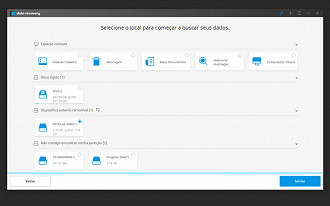
Apertando "Iniciar" o scan será realizado. O programa possui o "Escaneamento Rápido" e o "Escaneamento Profundo", você não precisa selecionar qual dos dois quer, o aplicativo realiza primeiro o "Rápido" e depois você pode optar por realizar novamente, dessa vez o "Profundo". A diferença entre os dois é bem relevante, então sempre aconselhamos a realizar o segundo scan.
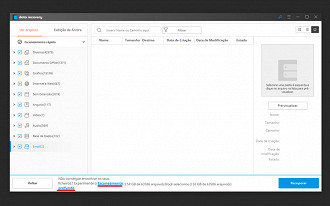
Terminado o Scan, os arquivos serão apresentados em uma mesma lista, mesmo podendo muitas vezes estar em locais distintos dentro do seu dispositivo, você também tem a opção de filtrar por local. Dependendo do estado dos arquivos, alguns vão lhe oferecer uma pré-visualização. Nesta parte surge a diferença entre as versões "Free" e "Pro" do programa. Na versão free, não é possível salvar os arquivos apagados, apenas visualizá-los. Já na versão paga os arquivos podem ser salvos.
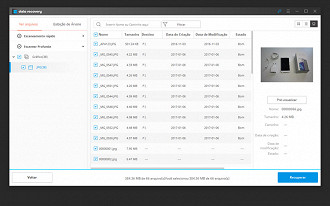
Nesta etapa clicando no botão "Recuperar", você deverá selecionar a pasta destino. O indicado aqui é salvar seus arquivos em outro dispositivo, pois salvar no mesmo que você está tentando recuperar, pode corrompe-los. Devido ao fato dos "novos" serem gravados em cima dos antigos.
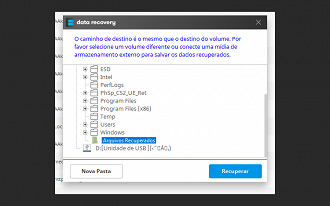
Terminado o processo de recuperação, a pasta destino será aberta, mostrando os arquivos recuperados.
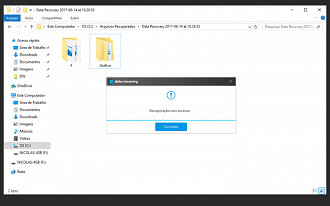
Agora é só torcer para que aquele arquivo importante não esteja corrompido. É importante saber também, que o programa diferencia e salva os arquivos por formato, então provavelmente seu arquivo não irá mais ter o mesmo nome de antes. Deixando pra você o trabalho de procurá-lo nessa lista imensa de arquivos que o Data Recovery salva.
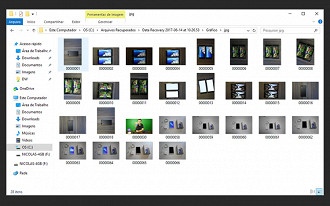
Esse então é o Data Recovery da Wondershare, um aplicativo que comparado com os concorrentes tem uma interface muito limpa e fácil de usar. Tem a desvantagem de não oferecer a funcionalidade de salvar arquivos na versão gratuita, porém compensa com a segurança e estabilidade do aplicativo. O que deixa a desejar em similares free.
E se você perdeu aquele arquivo e não sabe se vai conseguir recuperar, a versão de testes está aí para isso, visualize o arquivo antes de adquirir a licença, o preço do aplicativo também não é absurdo e a empresa ainda oferece a opção de parcelamento.
Pelos testes que realizamos o aplicativo não deixa a desejar, falo isso pois já tive muitas experiências mal sucedidas com outros aplicativos gratuitos deste mesmo gênero.
Confira as diferenças entre o Escaneamento Rápido e o Escaneamento Profundo.